Introducción
Si quieres conectar tu smartphone, tableta o videoconsola Android o iOS a tu televisor, hay varias formas de hacerlo. Este artículo te explicará las formas de hacerlo y te ayudará a decidir qué opción se adapta mejor a tus necesidades.
Cómo conectar inalámbricamente teléfonos y tabletas Android al televisor
Chromecast
Chromecast es un dispositivo de transmisión de vídeo que se conecta al puerto HDMI de tu televisor. Puedes transmitir contenidos de Netflix, Hulu Plus, YouTube y otros servicios al televisor a través de Chromecast. Una vez que hayas instalado la aplicación Google Home en tu dispositivo Android, todo lo que tienes que hacer es pulsar el botón Cast en cualquier aplicación de vídeo y seleccionar Cast Screen / Audio para empezar a emitirlo.
Miracast
Miracast es otro estándar de visualización inalámbrica que funciona entre dispositivos que utilizan la tecnología Wi-Fi Direct (del mismo modo que Wi-Fi Direct funciona para la transferencia de archivos). Para utilizar Miracast con su dispositivo o tableta Android, asegúrese de que ambos dispositivos están conectados a la misma red Wi-Fi y, a continuación, inicie una aplicación que admita esta función en uno de ellos, por ejemplo: Netflix o Google Play Movies & TV en el lado del dispositivo móvil; Plex Media Server o VLC en el modo ordenador. Podrás ver todo lo que se reproduce en la pantalla que hayas seleccionado como salida (o en ambas, si lo deseas).
Cómo conectar de forma inalámbrica dispositivos iPhone y iPad al televisor
También puedes conectar de forma inalámbrica tu iPhone o iPad a tu televisor.
- Conecta tu iPhone o iPad a la misma red Wi-Fi que tu smart TV compatible con AirPlay 2 (muchos smart TV de TCL son compatibles con Airplay 2);
- Abre el Centro de control;
- Haz clic en Screen Mirroring;
- Elige tu smart TV compatible con AirPlay 2 de la lista;
- Introduce el código de acceso de tu dispositivo iOS o iPadOS si aparece un código de acceso de AirPlay en la pantalla del televisor.
Para detener la duplicación en tu dispositivo iOS o iPadOS, visita Centro de control, selecciona Duplicación de pantalla y, a continuación, Detener duplicación o utiliza el mando a distancia del televisor para seleccionar Menú.
Además de los diversos métodos descritos anteriormente, si tienes una Smart TV de TCL, tienes la ventaja de utilizar funciones integradas como la duplicación de pantalla y Airplay, específicamente diseñadas para los usuarios de TCL. Aquí tienes una guía paso a paso para aprovechar al máximo estas funcionalidades:
Guía paso a paso para Screen Mirroring de TCL:
Prepare sus dispositivos: Asegúrate de que tu Smart TV TCL y tu dispositivo Android están conectados a la misma red Wi-Fi.
Habilite Screen Mirroring en su televisor: En su televisor TCL, vaya a "Configuración" y seleccione "Dispositivos conectados". Selecciona "Screen Mirroring" y asegúrate de que está activado. Inicia el mirroring en tu smartphone: En tu smartphone, accede al menú "Ajustes", pulsa en "Conexión y uso compartido" y selecciona "Cast". Busca tu TCL TV en la lista de dispositivos disponibles y toca para conectarte.
Disfruta de tus contenidos: Una vez establecida la conexión, la pantalla de tu smartphone o tablet se mostrará en tu televisor TCL, permitiéndote disfrutar de aplicaciones, fotos o vídeos en una pantalla más grande. Aprovechando TCL Google TV Airplay:
Compruebe la compatibilidad: Confirma que tu TCL Google TV es compatible con Airplay (una función disponible predominantemente en los modelos TCL compatibles con los ecosistemas de Apple).
Conéctate a Wi-Fi: Al igual que con la duplicación de pantalla, tanto tu dispositivo iOS como tu TCL Google TV deben estar en la misma red Wi-Fi.
Accede a Airplay en tu televisor TCL: En tu TCL Google TV, accede a 'Ajustes' y navega hasta 'Apple AirPlay y HomeKit.' Asegúrate de que Airplay está activado.
Inicia Airplay desde tu dispositivo iOS: Desliza el dedo para abrir el Centro de control de tu dispositivo iOS, toca "Screen Mirroring" y selecciona tu TCL Google TV entre los dispositivos disponibles. Introduzca el código de acceso si es necesario: Si se le solicita, introduzca el código de acceso de AirPlay que aparece en la pantalla del televisor en su dispositivo iOS para establecer la conexión.
Transmite tus contenidos: Una vez conectado, puedes compartir fotos, vídeos e incluso reflejar toda la pantalla de tu dispositivo iOS en tu televisor TCL. Siguiendo estos sencillos pasos, podrás utilizar de forma óptima las funciones exclusivas de tu televisor TCL para disfrutar al máximo de tu experiencia visual.
Cómo conectar el teléfono o la tableta al televisor con un cable
Conectar tu dispositivo al televisor con un cable es la forma más sencilla de hacerlo, pero necesitas tener el hardware adecuado. Necesitarás un cable que tenga el tipo de conector adecuado en cada extremo y los tipos de puerto correctos en ambos lados.
También tienes que asegurarte de que tu televisor tiene un puerto HDMI, que te permitirá enviar señales de vídeo y audio juntas en un solo cable. Esto es importante porque la conexión a través de HDMI permite la transmisión de audio digital en lugar de analógico, lo que se traduce en una mejor calidad de sonido.
Ahora, si tienes los siguientes elementos, eres bueno para darle una oportunidad:
- Un adaptador de USB Tipo-C a HDMI
- Un cable HDMI
Simplemente conecte el adaptador a su teléfono y conecte el cable HDMI en él para conectarse a su televisor y ver desde su teléfono.
Cómo conectar tu Xbox al televisor
La forma más sencilla de configurar tu Xbox One es conectarla a tu decodificador por cable o satélite con un cable HDMI y, a continuación, a tu televisor con otro cable HDMI. La consola Xbox One sólo admite HDMI como salida de vídeo.
- Para conectar tu Xbox al televisor con un cable HDMI:
- Conecta un extremo del cable HDMI a tu Xbox y el otro extremo a uno de los puertos HDMI de tu televisor.
- Enciende la consola y vuelve a apagarla pasados unos segundos si no ves nada en la pantalla.
- Enciende el televisor y cambia de entrada hasta que encuentres la adecuada para la señal de vídeo de la consola (estará etiquetada como "HDMI" o "Xbox"). Vuelve a esta entrada cuando termines de jugar a juegos que requieran mandos inalámbricos (por ejemplo, los shooters en primera persona).
Si no ves nada en la pantalla del televisor, prueba a conectar el cable HDMI a otro puerto del televisor. Si eso no funciona, prueba con otro cable HDMI.
Cómo conectar la PS4 al televisor
La PS4 puede reproducir contenidos de unidades USB conectadas, pero no puede conectarse de forma inalámbrica al televisor. Para ello se necesita un cable HDMI o un convertidor de mini-HDMI a HDMI (si tu consola ha sido actualizada).
Coloca una parte del cable HDMI en el puerto HDMI OUT de la parte posterior de la PlayStation 4. Coloca el extremo opuesto del cable HDMI en la entrada HDMI de tu dispositivo de visualización. Conecta el cable de alimentación al puerto AC IN de la parte posterior de PlayStation 4. Cuando ambos estén conectados, enciende la PS4 y el televisor, y selecciona la entrada correcta en el televisor (tendrás que saber cuántos puertos hay disponibles). A continuación, ¡empieza a jugar!
Si buscas un televisor para jugar, echa un vistazo a los televisores para juegos de TCL aquí.
Cómo conectar tu Switch al televisor
Si tienes una Nintendo Switch y quieres conectarla a tu televisor, aquí te explicamos cómo hacerlo.
Es muy fácil. Sigue nuestra guía paso a paso:
- Abre la parte trasera del dock
- Conecta los cables al dock
- Conecta el HDMI y la fuente de alimentación
- Cierra la base
- Pon tu Switch en el dock
- Activa tu Switch
- Elige la entrada HDMI correcta en tu televisor
Conclusión
Y ya está. Ahora ya sabes cómo conectar tu smartphone, tablet y videoconsolas a tu televisor. El proceso es sencillo, no hay razón para no probarlo.
Tanto si quieres disfrutar de una experiencia de juego en pantalla grande como si quieres ver contenidos de vídeo en pantalla grande, puedes hacerlo, visita la página web oficial de TCL y elige tu televisor TCL de pantalla grande.
Conéctese con nosotros en Facebook, Instagram, Twitter y YouTube para conocer las últimas novedades sobre nuestros productos y eventos de TCL

¿Qué es un frigorífico con puerta francesa? Explicación de las características principales
Oct 20,2025

Cómo encender el televisor sin mando a distancia
Apr 12,2024

¿Por qué mi aire acondicionado se apaga solo?
Mar 31,2024

Comprender los ciclos y ajustes de la lavadora
Mar 29,2024

Cómo conectar la Nintendo Switch al televisor
Mar 28,2024

Cómo reiniciar el aire acondicionado
Mar 26,2024

¿Cómo funciona el ciclo de refrigeración?
Mar 23,2024

Cómo funciona la VPN en Smart TV
Mar 22,2024

Cómo abrir una puerta de lavadora cerrada
Mar 19,2024

Cómo arreglar una lavadora que tiembla o vibra
Mar 17,2024

Descubre las mejores lavadoras para 2024
Feb 28,2024

Cómo eliminar la tos del aire acondicionado
Jan 27,2024

Cómo convertir un televisor LED en un Smart TV
Nov 30,2023

Cómo instalar Google Play Store en tu Smart TV
Nov 25,2023

Tableta frente a portátil: ¿cuál comprar?
Nov 24,2023

Cómo jugar a juegos en Smart TV
Nov 16,2023

¿Qué es la retroiluminación en un televisor LED?
Nov 14,2023

Cómo nivelar una lavadora en sencillos pasos
Nov 11,2023

8 formas de alargar la vida útil de la lavadora
Oct 27,2023

Cómo lavar zapatos en la lavadora
Sep 28,2023

Cómo limpiar la lavadora en 4 sencillos pasos
Sep 16,2023

3 métodos sencillos para reiniciar tu tablet
Sep 14,2023

Qué es el PCB: Ventajas de su uso en AC
Aug 30,2023

De la alta definición a la UHD: Guía para principiantes sobre la evolución de los televisores
Aug 24,2023

Guía de capacidad y tamaño de carga de lavadoras
Jul 26,2023

Cómo cuidar una pantalla de teléfono agrietada
Jul 18,2023

Las 10 cosas que debes hacer con tu nuevo tablet
Jul 17,2023

Guía fácil para lavar almohadas en la lavadora
Jun 18,2023

Los 5 mejores navegadores para Android TV
May 30,2023

Cómo recuperar fotos borradas en Android
May 18,2023

Cómo ver Amazon Prime Video en su Smart TV
Feb 28,2023

¿Qué es Inverter AC? – Ventajas y Desventajas
Feb 27,2023

Mini LED: La belleza de la imagen en movimiento
Dec 26,2022

Conoce el TCL C635: el Google TV 4K diseñado para tu vida de ensueño
TCL Spain · Aug 5,2022

2022 Guía de compra de TV: Es el momento de adquirir tu próximo Google
TCL Spain · Aug 3,2022

¿Qué televisor es mejor para ti: Google TV o Android TV? Una guía definitiva
TCL Spain · Jul 21,2022

Todo lo que debe saber sobre los TV 4K 120Hz
May 13,2022

4 Malentendidos sobre los Televisores QLED
Apr 13,2022

Una guía básica de Smart TV que necesita saber
Apr 13,2022

¿Cuál es la mejor distancia para ver televisión?
Apr 13,2022

OLED o QLED: ¿Cuál es mejor?
Oct 22,2020
Copyright © 2025 TCL. Todos los derechos reservados.
Al hacer clic en "Aceptar todo" usted acepta el almacenamiento de cookies en sus dispositivos con el fin de analizar y mejorar nuestros productos, anuncios personalizados y otros contenidos en el sitio web.Aviso de uso de cookies..
- Estrictamente necesario
- Rendimiento
- Publicidad
Estrictamente necesario
Las cookies necesarias son esenciales para la funcionalidad de este sitio web. Puede deshabilitarlos cambiando la configuración de su navegador, pero esto puede afectar el funcionamiento del sitio web.
Rendimiento
Las cookies de rendimiento recopilarán información sobre cómo utiliza el sitio web y nos permitirán seguir mejorando el funcionamiento de nuestro sitio web.
Publicidad
Estas cookies rastrean sus hábitos de navegación para que podamos mostrarle publicidad y contenido que esperamos sea relevante para sus intereses.
We use cookies, including cookies from third parties, to analyze site usage, help us improve the website, and personalize contents or ads. Please see our Aviso de uso de cookies.. You can select the categories of cookies above if you wish to permit.















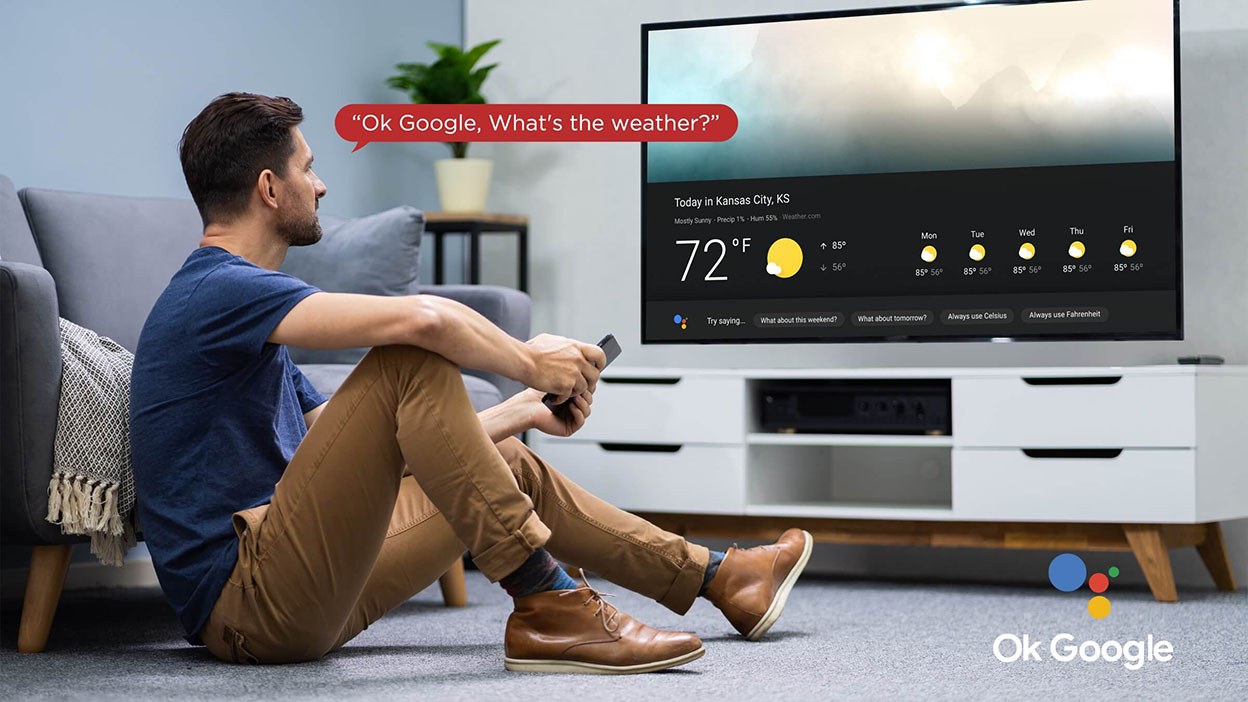




















.jpg)






































































































